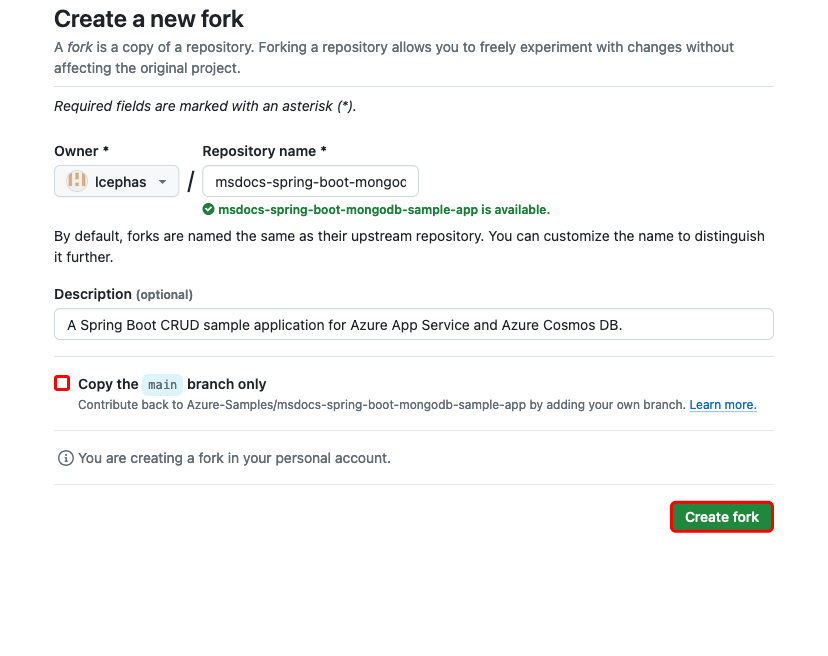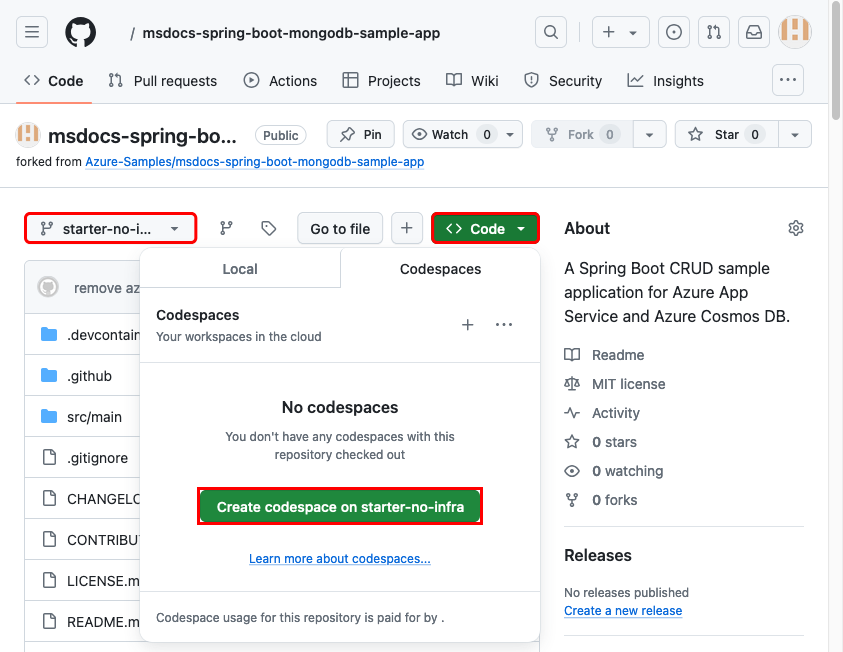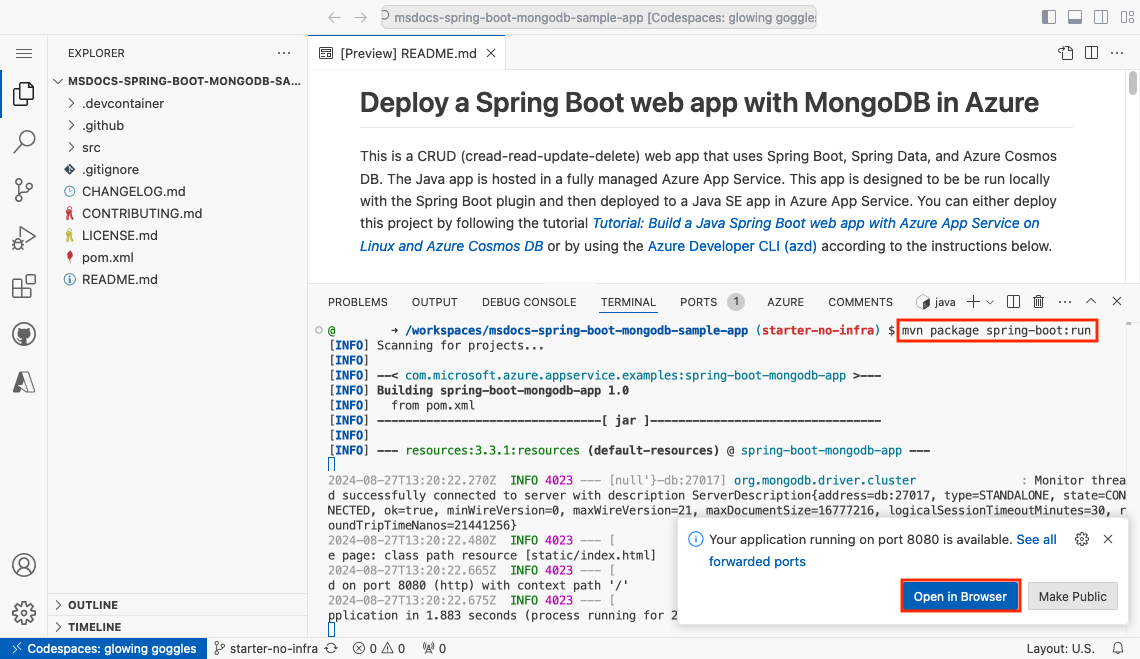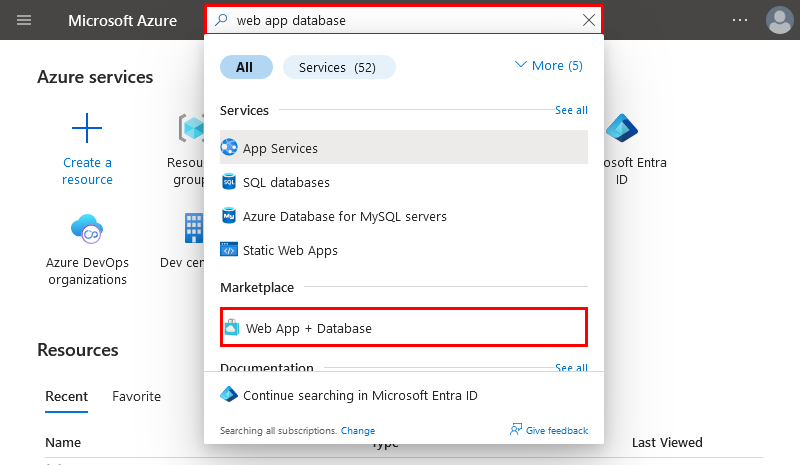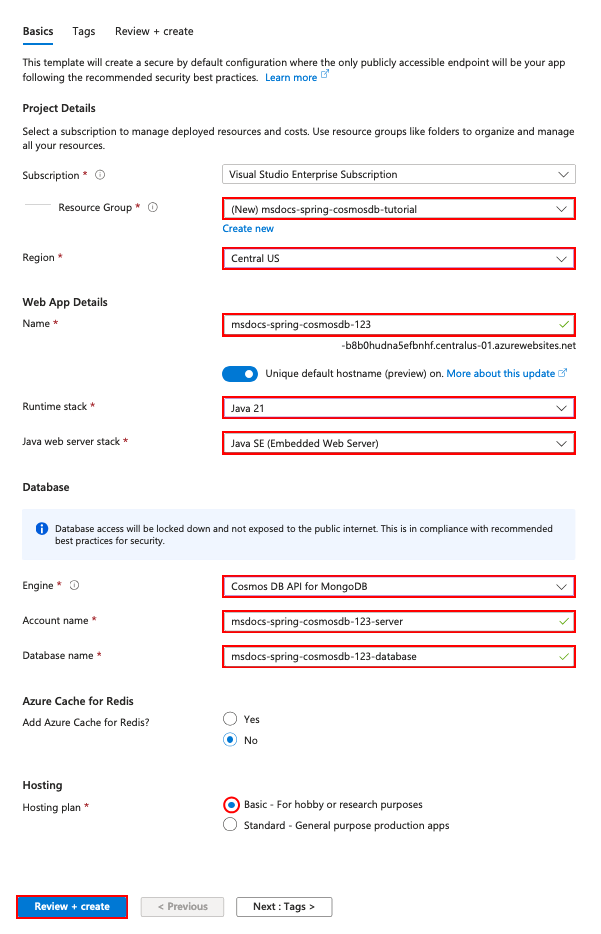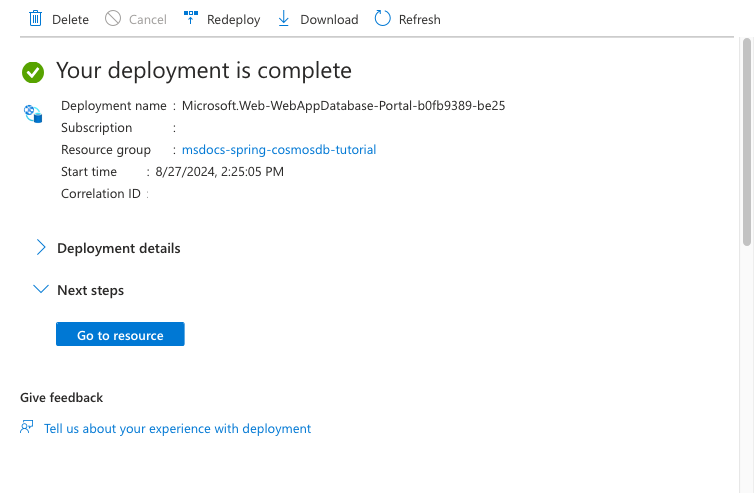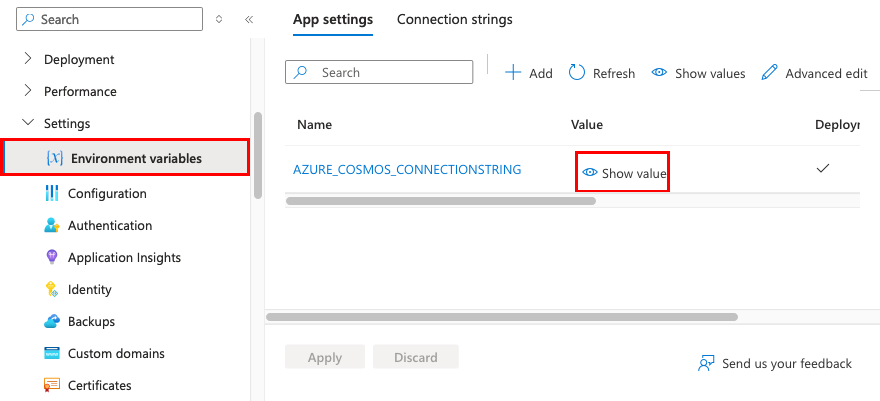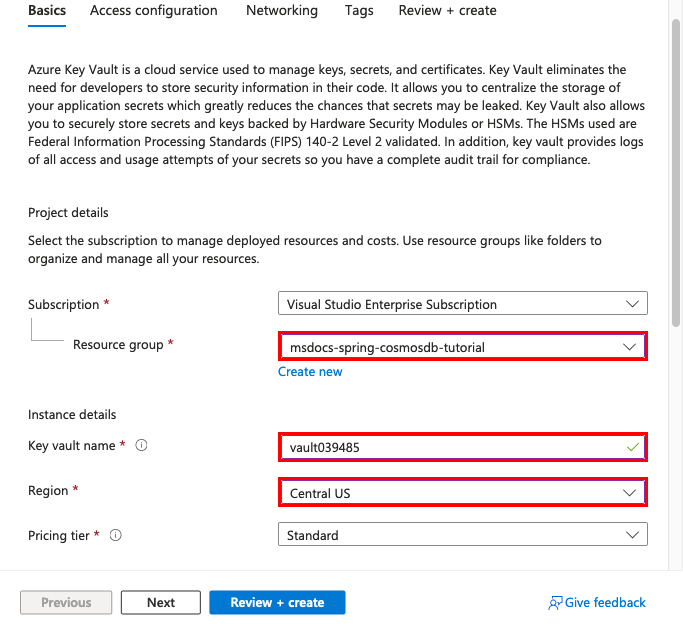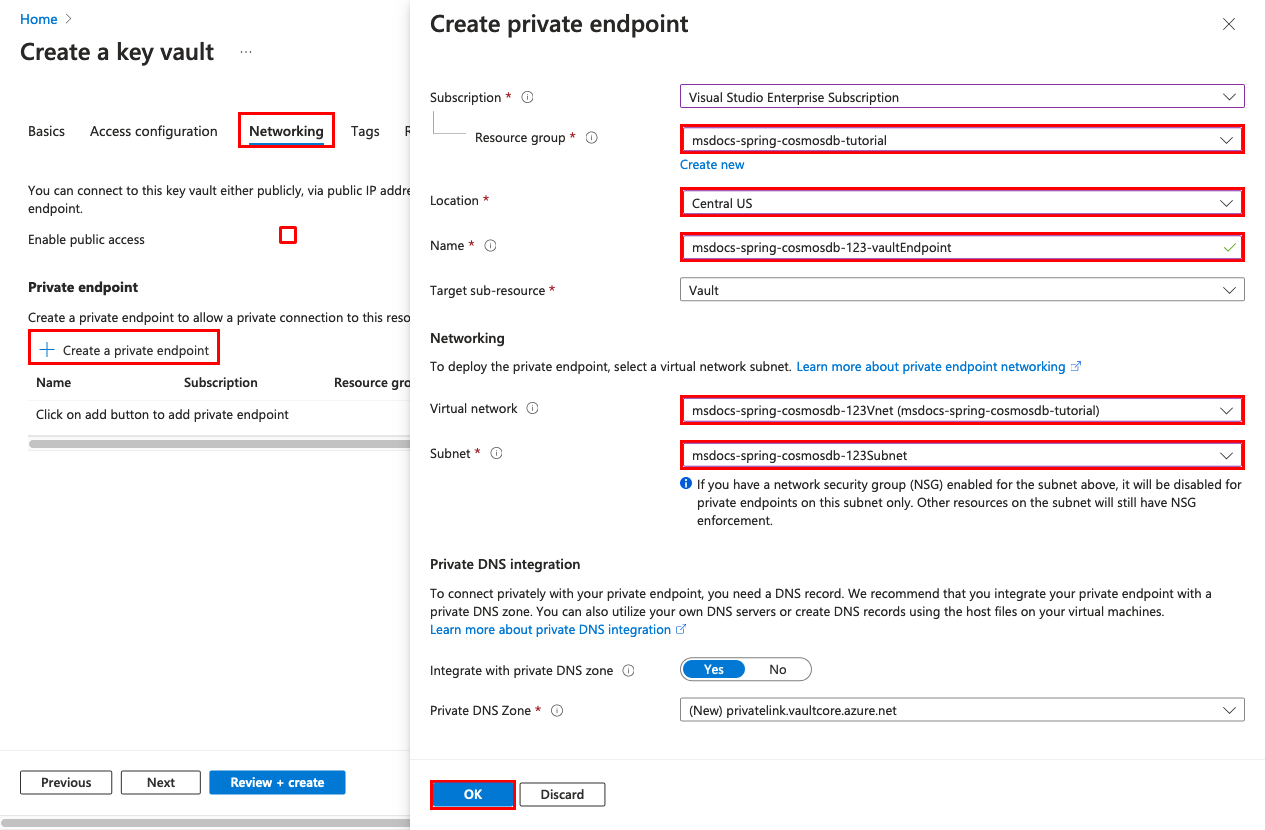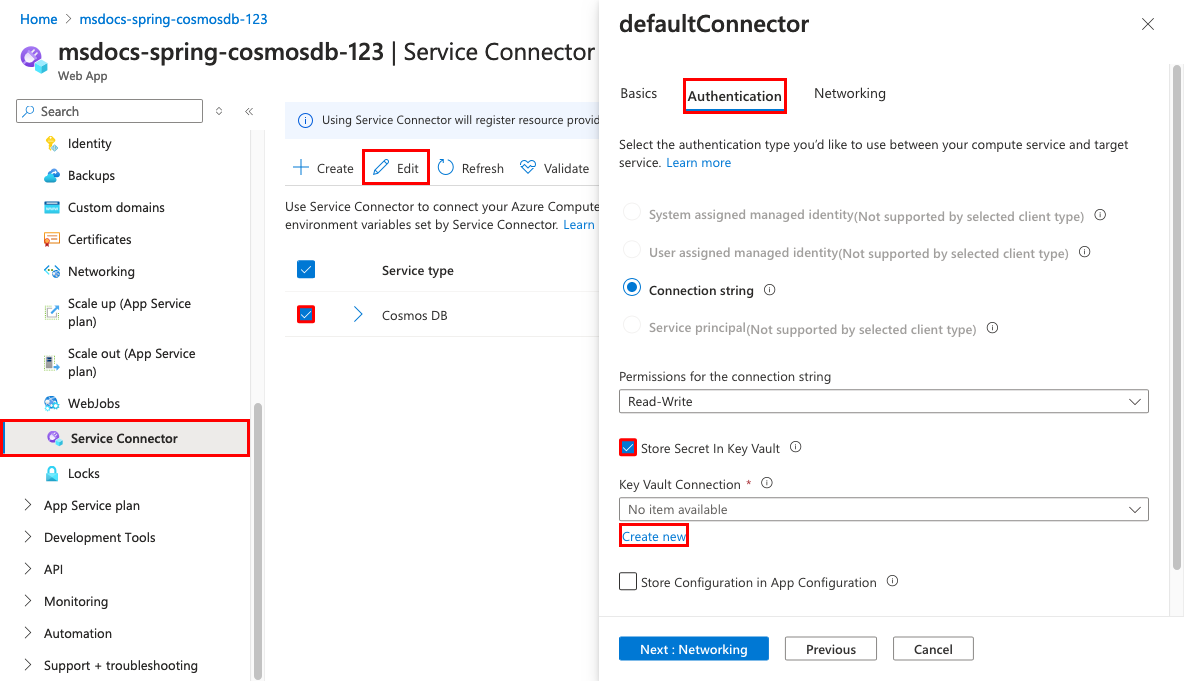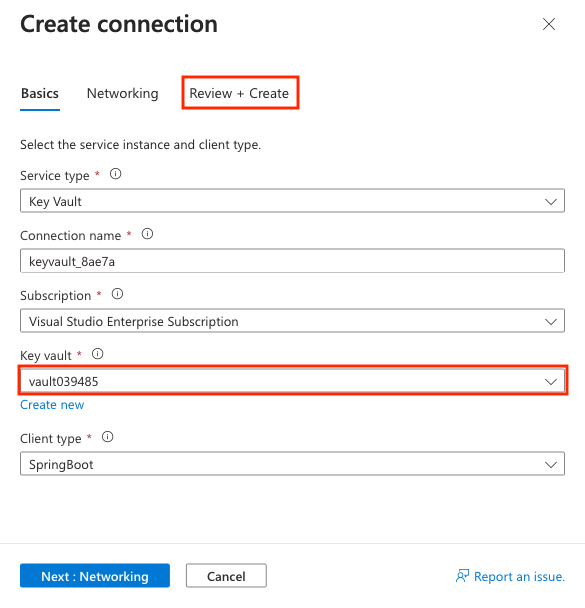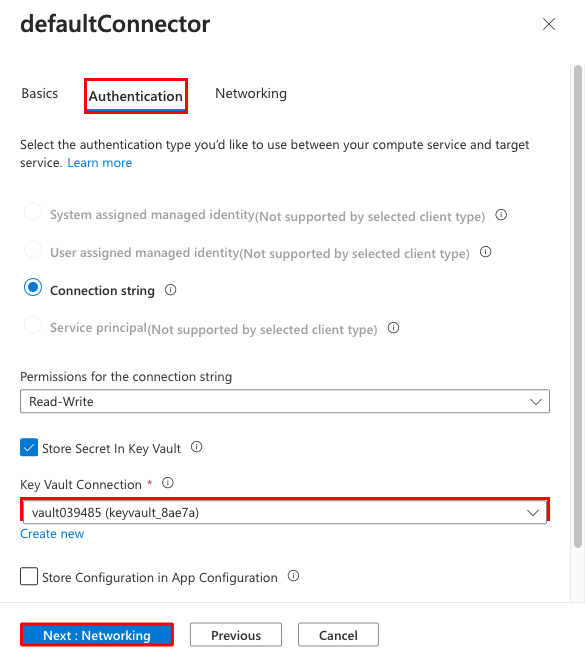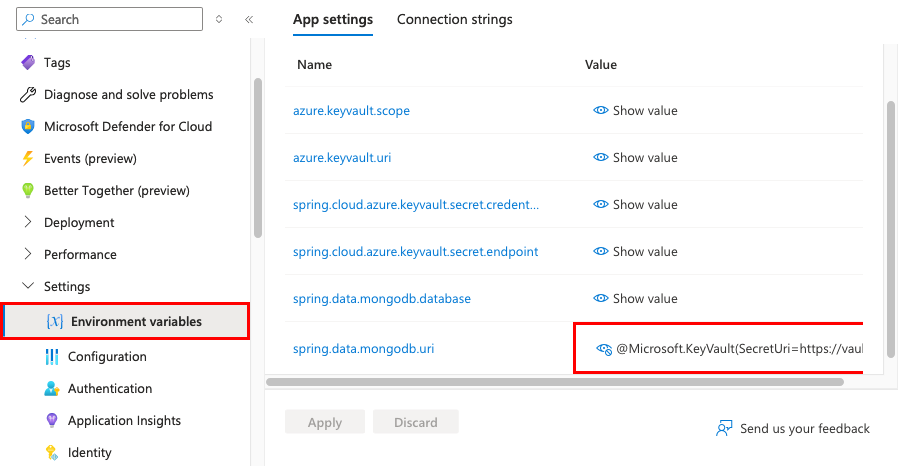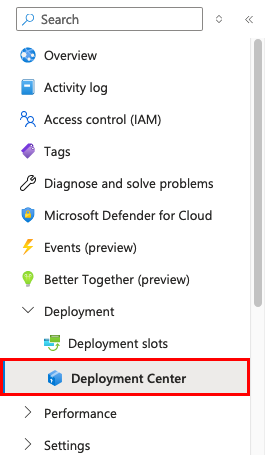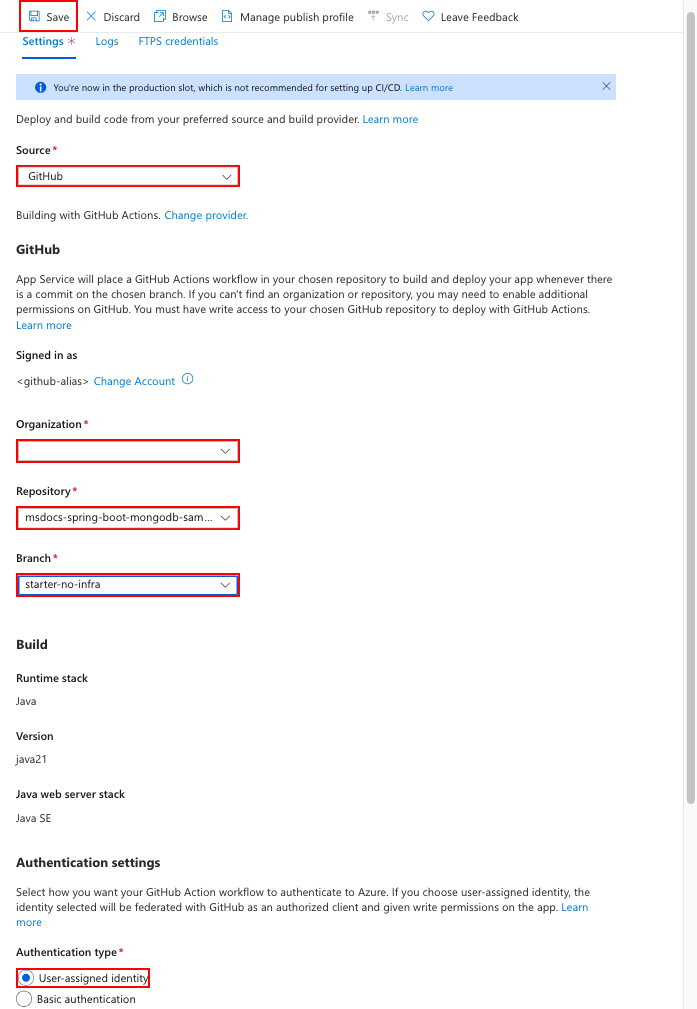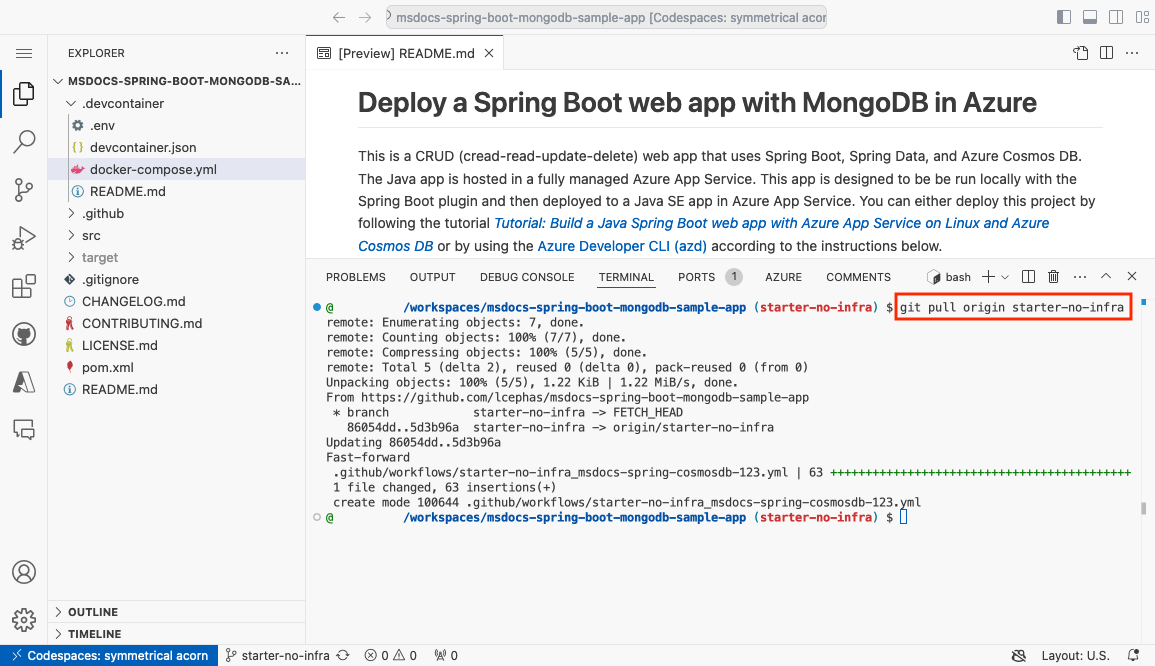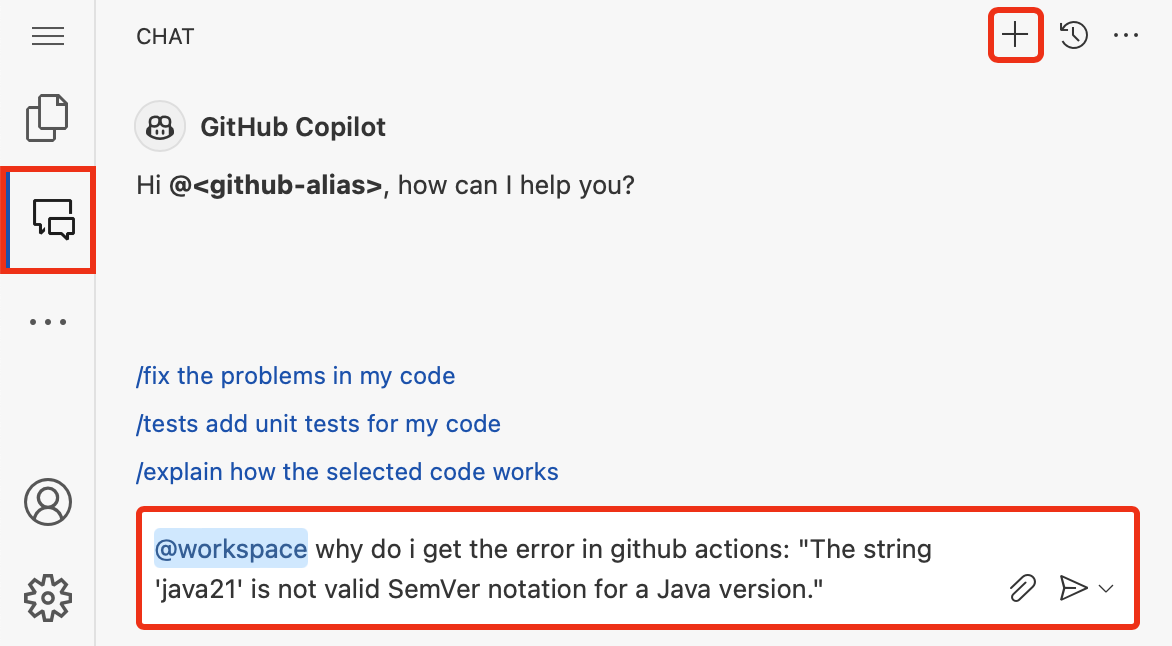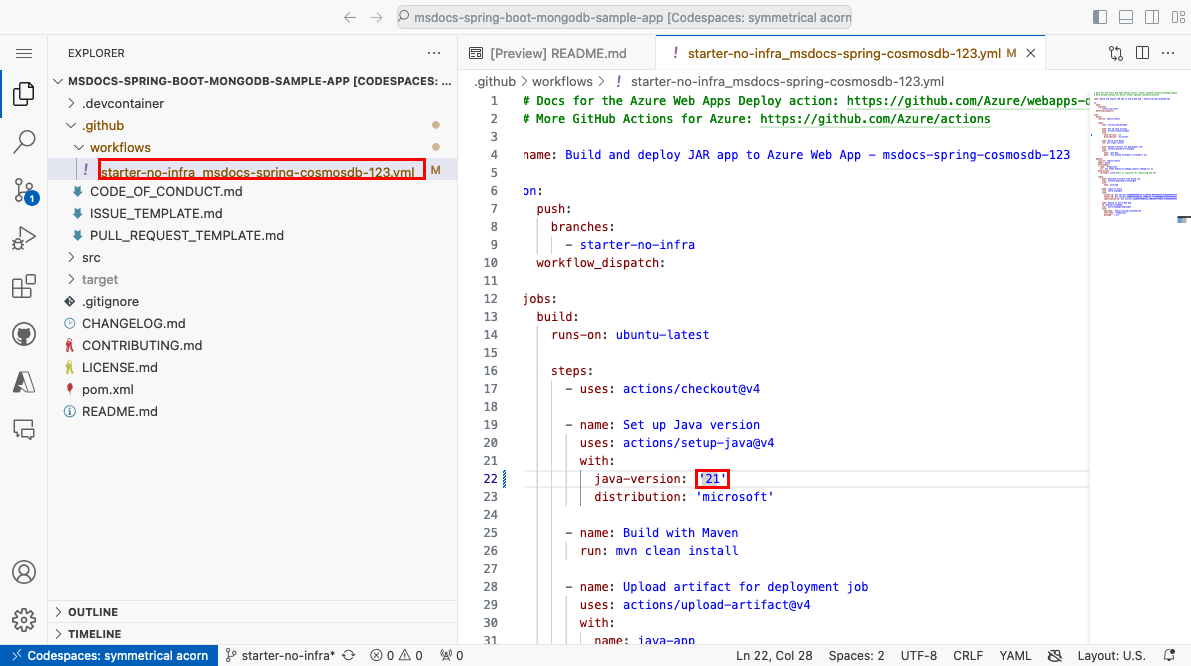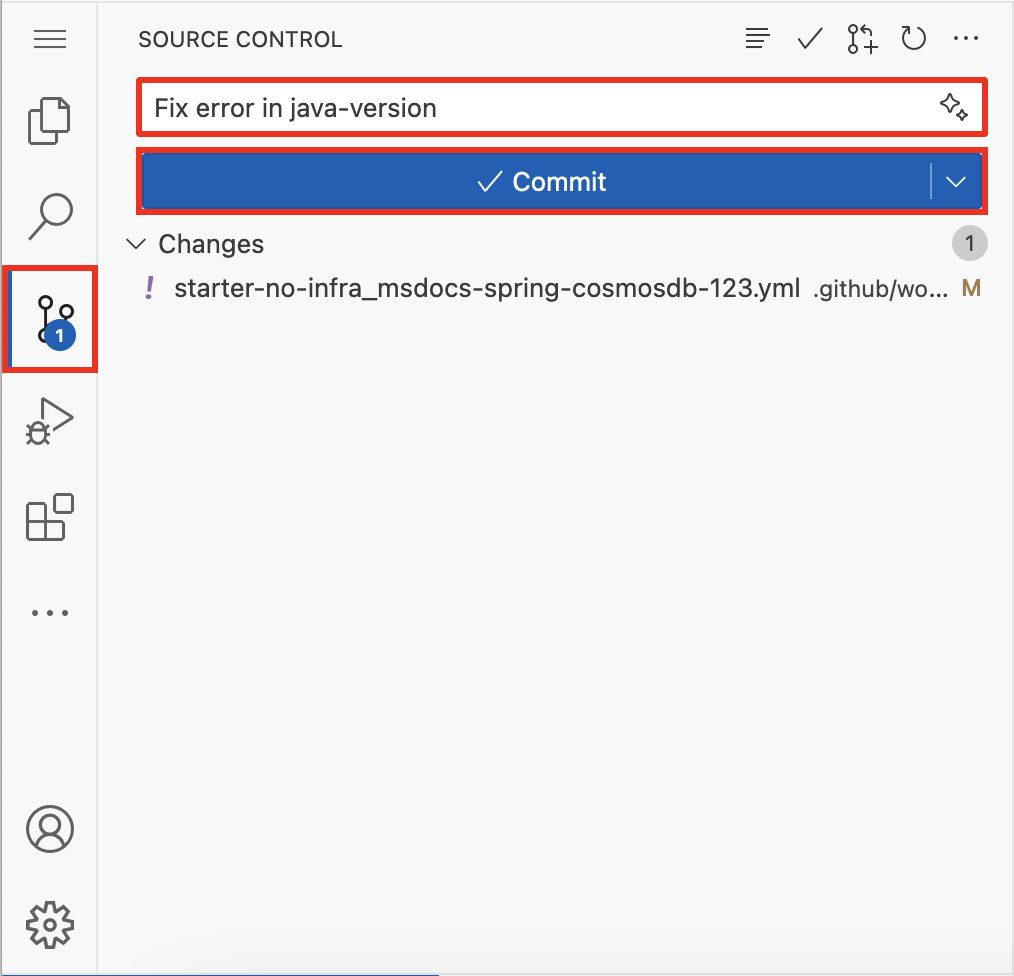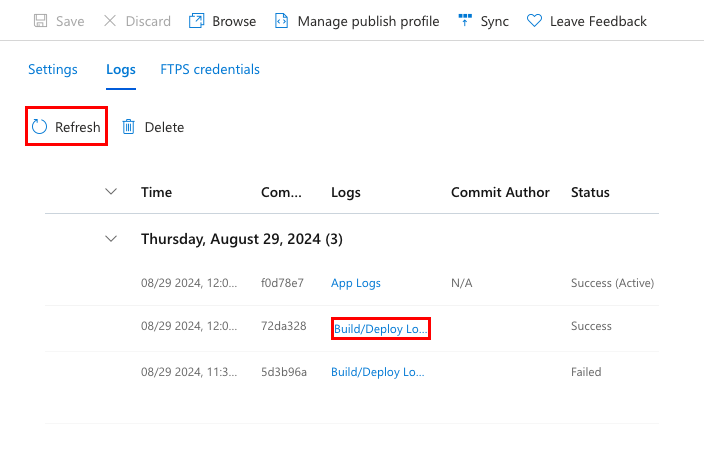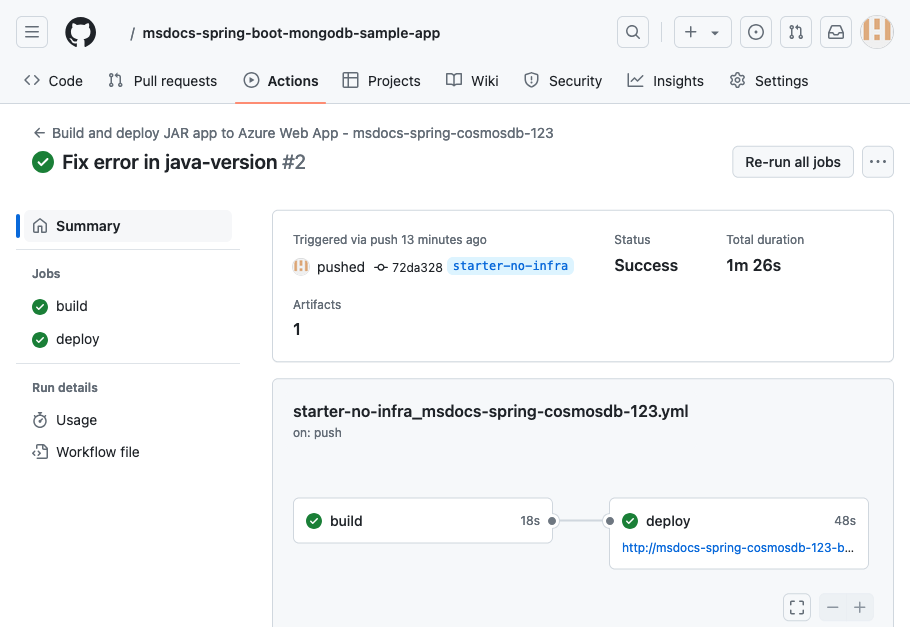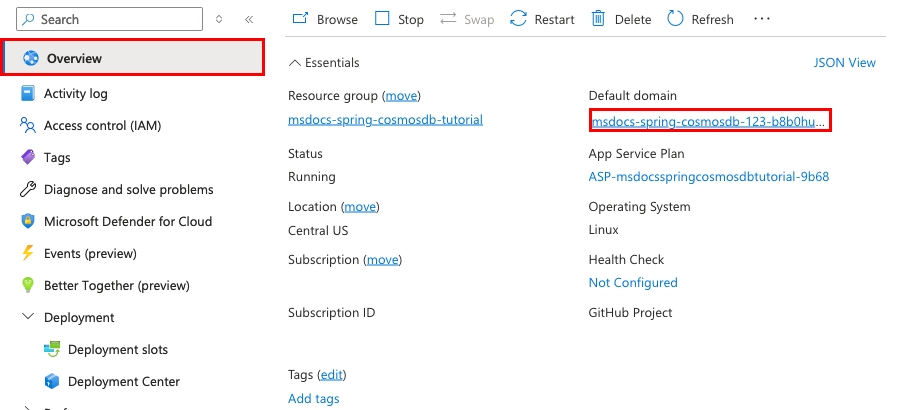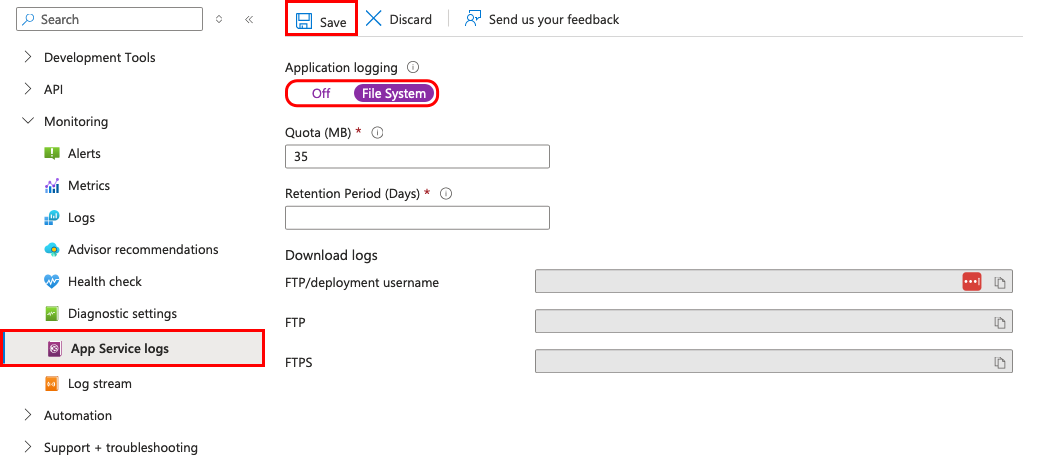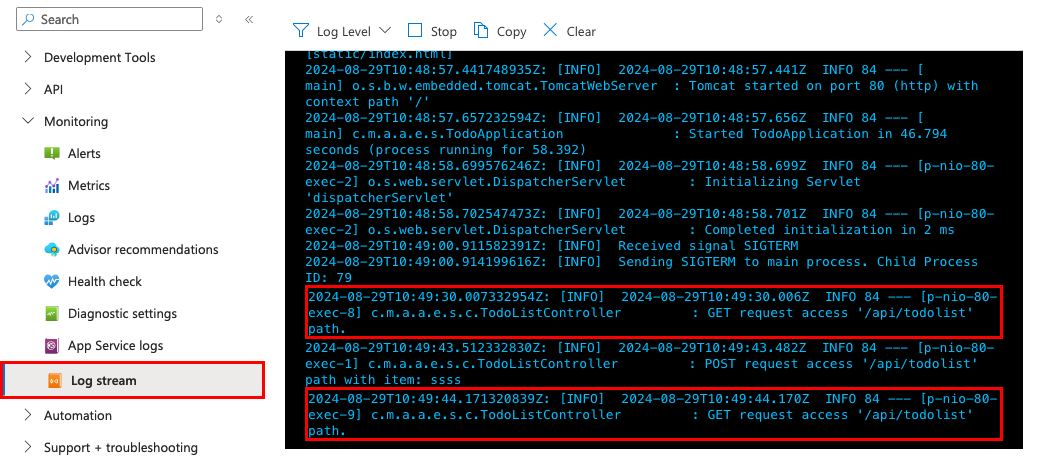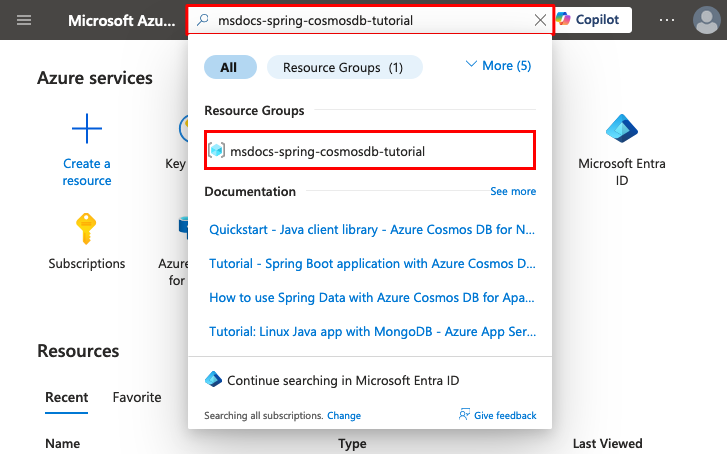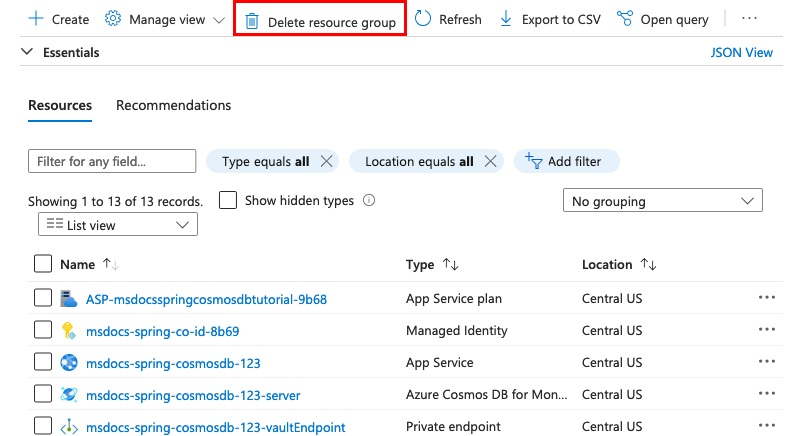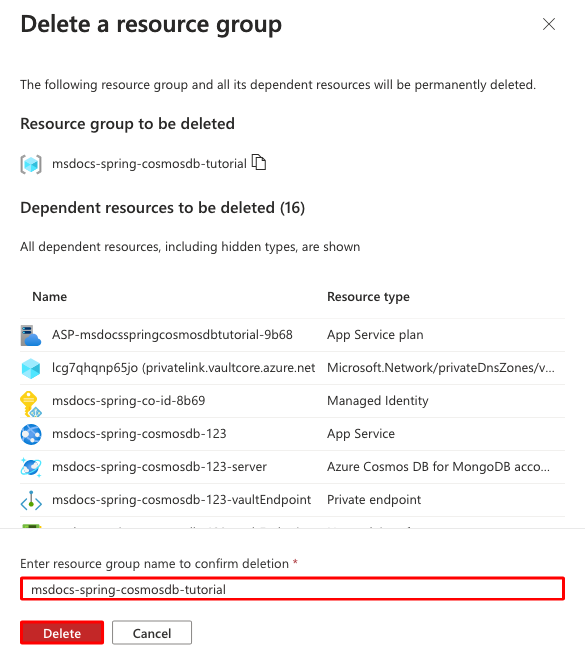Руководство. Создание веб-приложения Java Spring Boot с помощью службы приложение Azure в Linux и Azure Cosmos DB
В этом руководстве вы узнаете, как создавать, настраивать и развертывать безопасное приложение Spring Boot в службе приложение Azure, которая подключается к базе данных MongoDB в Azure (фактически база данных Cosmos DB с API MongoDB). По завершении вы получите приложение Java SE, работающее в службе приложение Azure в Linux.
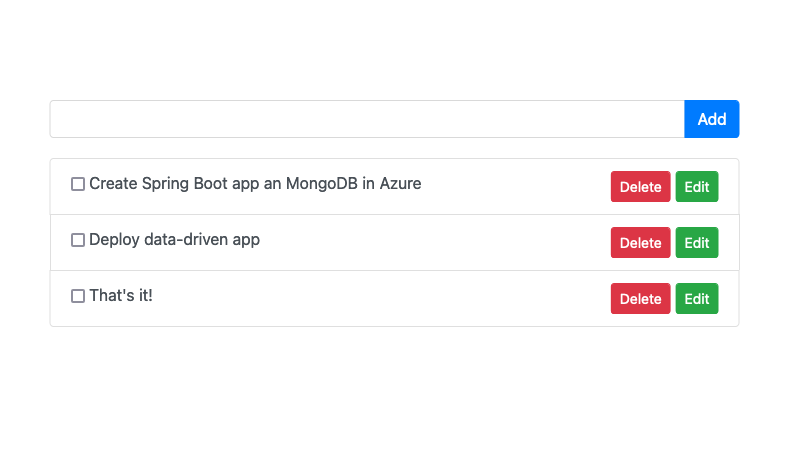
В этом руководстве описано следующее:
- Создайте безопасную архитектуру по умолчанию для службы приложение Azure и Azure Cosmos DB с помощью API MongoDB.
- Защита секретов подключения с помощью управляемого удостоверения и ссылок Key Vault.
- Разверните пример приложения Spring Boot, чтобы Служба приложений из репозитория GitHub.
- Доступ к параметрам приложения Служба приложений в коде приложения.
- Создание обновлений и повторное развертывание кода приложения.
- Потоковая передача журналов диагностики из Служба приложений.
- Управление приложением в портал Azure.
- Подготовьте ту же архитектуру и разверните с помощью Интерфейса командной строки разработчика Azure.
- Оптимизируйте рабочий процесс разработки с помощью GitHub Codespaces и GitHub Copilot.
Необходимые компоненты
- Учетная запись Azure с активной подпиской. Если у вас нет учетной записи Azure, ее можно создать бесплатно.
- Учетная запись GitHub. Вы также можете получить его бесплатно.
- Знание Java с помощью разработки Spring Framework.
- (Необязательно) Чтобы попробовать GitHub Copilot, учетная запись GitHub Copilot. Доступна 30-дневная бесплатная пробная версия.
- Учетная запись Azure с активной подпиской. Если у вас нет учетной записи Azure, ее можно создать бесплатно.
- Установлен интерфейс командной строки разработчика Azure. Вы можете выполнить действия с помощью Azure Cloud Shell , так как он уже установлен с помощью Интерфейса командной строки разработчика Azure.
- Знание Java с помощью разработки Spring Framework.
- (Необязательно) Чтобы попробовать GitHub Copilot, учетная запись GitHub Copilot. Доступна 30-дневная бесплатная пробная версия.
Перейти к концу
Вы можете быстро развернуть пример приложения в этом руководстве и увидеть его выполнение в Azure. Просто выполните следующие команды в Azure Cloud Shell и следуйте инструкциям в командной строке:
mkdir msdocs-spring-boot-mongodb-sample-app
cd msdocs-spring-boot-mongodb-sample-app
azd init --template msdocs-spring-boot-mongodb-sample-app
azd up
1. Запустите пример
Сначала вы настраиваете пример приложения на основе данных в качестве отправной точки. Для удобства пример репозитория включает конфигурацию контейнера разработки. Контейнер разработки имеет все необходимое для разработки приложения, включая базу данных MongoDB, кэш и все переменные среды, необходимые образцу приложения. Контейнер разработки может выполняться в пространстве кода GitHub, что означает, что вы можете запустить пример на любом компьютере с веб-браузером.
Шаг 1. В новом окне браузера:
- Войдите в свою учетную запись GitHub.
- Перейдите к https://github.com/Azure-Samples/msdocs-spring-boot-mongodb-sample-app/fork.
- Отмена выбора только для копирования основной ветви. Вы хотите, чтобы все ветви.
- Щелкните Создать вилку.
Шаг 2. В вилке GitHub:
- Выберите основную начальную>ветвь без инфраструктуры для начальной ветви. Эта ветвь содержит только пример проекта и не содержит файлов или конфигурации, связанных с Azure.
- Выберите пространство кода "Создать код>" на начальном экране без инфраструктуры. Пространство кода занимает несколько минут, чтобы настроить.
Шаг 3. В терминале пространства кода:
- Запустите
mvn package spring-boot:run. - Когда появится уведомление
Your application running on port 8080 is available., нажмите кнопку "Открыть в браузере". Пример приложения должен отображаться на новой вкладке браузера. Чтобы остановить сервер Jetty, введитеCtrl+C.
Совет
Вы можете попросить GitHub Copilot об этом репозитории. Например:
- @workspace Что делает этот проект?
- @workspace Как приложение подключается к базе данных?
- @workspace Что делает папка devcontainer?
Возникли проблемы? Ознакомьтесь с разделом "Устранение неполадок".
2. Создание Служба приложений и Cosmos DB
Сначала вы создадите ресурсы Azure. Действия, используемые в этом руководстве, создают набор безопасных ресурсов по умолчанию, которые включают Служба приложений и Azure Cosmos DB. Для процесса создания укажите:
-
Имя веб-приложения. Он используется в качестве части DNS-имени приложения в виде
https://<app-name>-<hash>.<region>.azurewebsites.net. - Регион для физического запуска приложения. Он также используется в качестве части DNS-имени приложения.
- Стек среды выполнения для приложения. Здесь вы выбираете версию Java, используемую для вашего приложения.
- План размещения для приложения. Это ценовая категория, которая включает набор функций и емкость масштабирования для вашего приложения.
- Группа ресурсов для приложения. Группа ресурсов позволяет группировать (в логическом контейнере) все ресурсы Azure, необходимые для приложения.
Войдите на портал Azure и выполните следующие действия, чтобы создать ресурсы Службы приложений Azure.
Шаг 1. В портал Azure:
- Введите "веб-приложение база данных" в строке поиска в верхней части портала Azure.
- Выберите элемент с меткой Веб-приложение и база данных под заголовком Marketplace. Вы также можете перейти напрямую к мастеру создания.
Шаг 2. На странице "Создание веб-приложения + база данных " заполните форму следующим образом.
- Группа ресурсов: выберите "Создать" и используйте имя msdocs-spring-cosmosdb-tutorial.
- Регион: любой регион Azure рядом с вами.
- Имя: msdocs-spring-cosmosdb-XYZ, где XYZ является тремя случайными символами. Это имя должно быть уникальным в Azure.
- Стек среды выполнения: Java 21.
- Стек веб-серверов Java: Java SE (внедренный веб-сервер).
- Подсистема: API Cosmos DB для MongoDB. Cosmos DB — это полностью управляемая база данных NoSQL, реляционная и векторная база данных как услуга в Azure.
- План размещения: базовый. Когда вы будете готовы, вы можете масштабировать до рабочей ценовой категории.
- Выберите Review + create (Просмотреть и создать).
- После завершения проверки щелкните Создать.
Шаг 3. Развертывание занимает несколько минут. После завершения развертывания нажмите кнопку Перейти к ресурсу. Вы перейдете непосредственно в приложение Службы приложений, но будут созданы следующие ресурсы:
- Группа ресурсов: контейнер для всех созданных ресурсов.
- Служба приложений план. Определяет вычислительные ресурсы для Служба приложений. Создается план Linux на уровне Базовый.
- Служба приложений. Представляет приложение и запускается в плане Служба приложений.
- Виртуальная сеть: интегрированная с приложением Служба приложений и изолирует внутренний сетевой трафик.
- Azure Cosmos DB: доступно только от частной конечной точки. База данных создается для вас в учетной записи базы данных.
- Частные конечные точки: доступ к конечным точкам для сервера базы данных и кэша Redis в виртуальной сети.
- Частная зона DNS зоны: включите разрешение DNS сервера базы данных и кэш Redis в виртуальной сети.
Возникли проблемы? Ознакомьтесь с разделом "Устранение неполадок".
3. Безопасные секреты подключения
Мастер создания создал строку подключения для вас уже в качестве параметра приложения. Однако рекомендуется сохранить секреты из Служба приложений полностью. Вы переместите секреты в хранилище ключей и измените параметр приложения на ссылку Key Vault с помощью соединителей служб.
Шаг 1. На странице Служба приложений:
- В меню слева выберите переменные среды параметров>.
- Рядом с AZURE_COSMOS_CONNECTIONSTRING выберите "Показать значение". Это строка подключения позволяет подключиться к базе данных Cosmos DB, защищенной за частной конечной точкой. Однако секрет сохраняется непосредственно в приложении Служба приложений, что не является лучшим. Вы измените это.
Шаг 2. Создание хранилища ключей для безопасного управления секретами.
- В верхней строке поиска введите "хранилище ключей", а затем выберите Marketplace>Key Vault.
- В группе ресурсов выберите msdocs-spring-cosmosdb-tutorial.
- В имени хранилища ключей введите имя, состоящее только из букв и чисел.
- В регионе задайте для него образец расположения в качестве группы ресурсов.
Шаг 3.
- Перейдите на вкладку Сеть.
- Отмена выбора включения общедоступного доступа.
- Выберите "Создать частную конечную точку".
- В группе ресурсов выберите msdocs-spring-cosmosdb-tutorial.
- В имени хранилища ключей введите имя, состоящее только из букв и чисел.
- В регионе задайте для него образец расположения в качестве группы ресурсов.
- В диалоговом окне в расположении выберите то же расположение, что и приложение Служба приложений.
- В группе ресурсов выберите msdocs-spring-cosmosdb-tutorial.
- В поле Name введите msdocs-spring-cosmosdb-XYZVaultEndpoint.
- В виртуальной сети выберите msdocs-spring-cosmosdb-XYZVnet.
- В подсети msdocs-spring-cosmosdb-XYZSubnet.
- Нажмите ОК.
- Выберите Проверить и создать, а затем выберите Создать. Дождитесь завершения развертывания хранилища ключей. Должно появиться сообщение "Развертывание завершено".
Шаг 4.
- В верхней строке поиска введите msdocs-spring-cosmosdb, а затем ресурс Служба приложений msdocs-spring-cosmosdb-XYZ.
- На странице Служба приложений в меню слева выберите "Параметры > соединителя службы". У вас уже есть соединитель, созданный мастером создания приложения.
- Установите флажок рядом с соединителем, а затем нажмите кнопку "Изменить".
- На вкладке "Основные сведения" задайте типклиента SpringBoot. Этот параметр создает для вас переменные конкретной среды Spring Boot.
- Выберите вкладку Аутентификация.
- Выберите "Сохранить секрет" в Key Vault.
- В разделе "Подключение к Key Vault" выберите "Создать". Диалоговое окно создания подключения открывается поверх диалогового окна редактирования.
Шаг 5. В диалоговом окне создания подключения для подключения Key Vault:
- В Key Vault выберите созданное ранее хранилище ключей.
- Выберите Review + Create (Просмотреть и создать). Вы увидите, что управляемое удостоверение, назначаемое системой, имеет значение Selected.
- После завершения проверки нажмите кнопку "Создать".
Шаг 6. Вы снова в диалоговом окне редактирования для defaultConnector.
- На вкладке "Проверка подлинности" дождитесь создания соединителя хранилища ключей. По завершении раскрывающийся список подключения Key Vault автоматически выбирает его.
- Выберите Далее: сеть.
- Выберите " Настроить правила брандмауэра", чтобы включить доступ к целевой службе. Если появится сообщение "Нет частной конечной точки в целевой службе", игнорируйте его. Мастер создания приложения уже защитил базу данных Cosmos DB с частной конечной точкой.
- Выберите Сохранить. Подождите, пока появится уведомление об успешном обновлении.
Шаг 7. Проверка изменений:
- В меню слева снова выберите переменные среды.
- Убедитесь, что параметр приложения spring.data.mongodb.uri существует. Соединитель по умолчанию создал его для вас, и приложение Spring Boot уже использует переменную.
- Рядом с параметром приложения выберите "Показать значение". Значение должно быть
@Microsoft.KeyVault(...). Это означает, что это ссылка на хранилище ключей, так как секрет теперь управляется в хранилище ключей.
Возникли проблемы? Ознакомьтесь с разделом "Устранение неполадок".
4. Развертывание примера кода
На этом шаге вы настроите развертывание GitHub с помощью GitHub Actions. Это всего лишь один из множества способов развертывания в Службе приложений, но это также отличный способ обеспечения непрерывной интеграции в процессе развертывания. По умолчанию каждый git push из репозитория GitHub запускает действие сборки и развертывания.
Шаг 1. В меню слева выберите центр развертывания>.
Шаг 2. На странице Центра развертывания:
- В поле Источник выберите GitHub. По умолчанию в качестве поставщика сборки выбрано GitHub Actions.
- Войдите в свою учетную запись GitHub и следуйте инструкциям по авторизации Azure.
- В поле Организация выберите свою учетную запись.
- В репозитории выберите msdocs-spring-boot-mongodb-sample-app.
- В ветви выберите starter-no-infra. Это та же ветвь, в которую вы работали с примером приложения, без файлов или конфигурации, связанных с Azure.
- Для типа проверки подлинности выберите удостоверение, назначаемое пользователем.
- В меню сверху выберите Сохранить. Служба приложений фиксирует файл рабочего процесса в выбранном репозитории GitHub в каталоге
.github/workflows. По умолчанию центр развертывания создает назначаемое пользователем удостоверение для рабочего процесса для проверки подлинности с помощью Microsoft Entra (проверка подлинности OIDC). Дополнительные сведения о вариантах проверки подлинности см. в статье "Развертывание в Служба приложений с помощью GitHub Actions".
Шаг 3.
- Перейдите на вкладку "Журналы ". Узнайте, что новое развертывание уже запущено, но состояние не выполнено.
- Выберите " Сборка и развертывание журналов".
Откроется вкладка "Действия " вилированного репозитория в GitHub. В заметках отображается ошибка
The string 'java21' is not valid SeVer notation for a Java version. Если вы хотите, выберите шаг сборки сбоем на странице, чтобы получить дополнительные сведения.
Шаг 4. Ошибка показывает, что что-то пошло не так во время рабочего процесса GitHub. Чтобы исправить его, сначала извлеките последние изменения в пространство кода. Вернитесь в пространство кода GitHub примера вилки, выполните команду git pull origin starter-no-infra.
Это извлекает только что зафиксированный файл рабочего процесса в пространство кода.
Шаг 5 (вариант 1: с GitHub Copilot):
- Запустите новый сеанс чата, выбрав представление чата, а затем выберите +.
- Спросите: "@workspace Почему я получаю ошибку в действиях GitHub: строка "java21" недопустимая нотация SemVer для версии Java". Copilot может дать вам объяснение и даже предоставить ссылку на файл рабочего процесса, который необходимо исправить.
- Откройте .github/workflows/starter-no-infra_msdocs-spring-cosmosdb-123.yaml в обозревателе и внесите предлагаемое исправление. GitHub Copilot не дает вам одинаковый ответ каждый раз, вам может потребоваться задать дополнительные вопросы, чтобы точно настроить его ответ. Советы см. в статье "Что можно сделать с помощью GitHub Copilot в моем пространстве кода?".
Шаг 5 (вариант 2: без GitHub Copilot):
- Откройте .github/workflows/starter-no-infra_msdocs-spring-cosmosdb-123.yaml в обозревателе и найдите
setup-java@v4действие. - Измените значение атрибута
java-versionна'21'.
Шаг 6.
- Выберите расширение Система управления версиями.
- В текстовом поле введите сообщение фиксации, например
Fix error in java-version. Кроме того, выберите и позвольте GitHub Copilot создать сообщение о фиксации.
и позвольте GitHub Copilot создать сообщение о фиксации. - Нажмите кнопку "Зафиксировать", а затем подтвердите значение "Да".
- Нажмите кнопку "Синхронизировать изменения 1", а затем нажмите кнопку "ОК".
Шаг 7. Назад на странице Центра развертывания в портал Azure:
- На вкладке "Журналы" выберите "Обновить". Новый запуск развертывания уже запущен из зафиксированных изменений.
- В элементе журнала для запуска развертывания выберите запись "Сборка и развертывание журналов " с последней меткой времени.
Шаг 8. Вы перейдете в репозиторий GitHub и увидите, что действие GitHub выполняется. Файл рабочего процесса определяет два отдельных этапа: сборку и развертывание. Дождитесь, пока в выполнении действия GitHub не будет показано состояние Завершено.
Возникли проблемы? Ознакомьтесь с разделом "Устранение неполадок".
5. Перейдите к приложению
Шаг 1. На странице Служба приложений:
- В меню слева выберите Обзор.
- Выберите URL-адрес своего приложения.
Шаг 2. Добавление нескольких задач в список. Поздравляем, вы запускаете веб-приложение в службе приложение Azure с безопасным подключением к Azure Cosmos DB.
Возникли проблемы? Ознакомьтесь с разделом "Устранение неполадок".
6. Потоковая передача журналов диагностики
Служба приложений Azure захватывает все сообщения, выводимые на консоль, чтобы помочь в диагностике проблем с приложением. Пример приложения включает стандартные инструкции ведения журнала Log4j для демонстрации этой возможности, как показано в следующем фрагменте кода:
private static Logger logger = LoggerFactory.getLogger(TodoListController.class);
@Autowired
private TodoItemRepository todoItemRepository;
public TodoListController() {
}
/**
* HTTP GET
*/
@GetMapping(path = "/api/todolist/{index}", produces = {MediaType.APPLICATION_JSON_VALUE})
public TodoItem getTodoItem(@PathVariable("index") String index) {
logger.info("GET request access '/api/todolist/{}' path.", index);
return todoItemRepository.findById(index).get();
}
Шаг 1. На странице Служба приложений:
- В меню слева выберите Журналы службы приложений.
- Под элементом Ведение журнала приложения выберите Файловая система.
- В меню сверху выберите Сохранить.
Шаг 2. В меню слева выберите поток журналов. Вы увидите журналы для своего приложения, включая журналы платформы и журналы из контейнера.
Узнайте больше о ведении журнала в приложениях Java в серии о включении Azure Monitor OpenTelemetry для приложений .NET, Node.js, Python и Java.
Возникли проблемы? Ознакомьтесь с разделом "Устранение неполадок".
7. Очистка ресурсов
По завершении работы можно удалить все ресурсы из вашей подписки Azure, удалив соответствующую группу ресурсов.
Шаг 1. В строке поиска в верхней части портал Azure:
- Введите имя группы ресурсов.
- Выберите группу ресурсов.
Шаг 2. На странице группы ресурсов выберите "Удалить группу ресурсов".
Шаг 3.
- Подтвердите удаление, введя имя группы ресурсов.
- Выберите команду Удалить.
- Подтвердите еще раз с помощью удаления .
2. Создание ресурсов Azure и развертывание примера приложения
На этом шаге вы создадите ресурсы Azure и развернете пример приложения для Служба приложений в Linux. Действия, используемые в этом руководстве, создают набор безопасных ресурсов по умолчанию, которые включают Служба приложений и Azure Cosmos DB.
Контейнер разработки уже имеет интерфейс командной строки разработчика Azure (AZD).
Выполните команду
azd initиз корневого каталога репозитория.azd init --template javase-app-service-cosmos-redis-infraПри появлении запроса укажите следующие ответы:
Вопрос Ответ Текущий каталог не пуст. Вы хотите инициализировать проект здесь в каталоге<>? Y Что вы хотите сделать с этими файлами? Сохранение существующих файлов без изменений Введите новое имя среды Введите уникальное имя. Шаблон AZD использует это имя как часть DNS-имени веб-приложения в Azure ( <app-name>-<hash>.azurewebsites.net). Разрешены буквенно-цифровые символы и дефисы.Войдите в Azure, выполнив
azd auth loginкоманду и выполнив следующую команду:azd auth loginСоздайте необходимые ресурсы Azure и разверните код приложения с
azd upпомощью команды. Следуйте запросу, чтобы выбрать нужную подписку и расположение для ресурсов Azure.azd upВыполнение
azd upкоманды занимает около 15 минут (кэш Redis занимает больше всего времени). Он также компилирует и развертывает код приложения, но вы измените код позже, чтобы работать с Служба приложений. Во время выполнения команда предоставляет сообщения о процессе подготовки и развертывания, включая ссылку на развертывание в Azure. По завершении команда также отображает ссылку на приложение развертывания.Этот шаблон AZD содержит файлы (azure.yaml и инфракрасныйкаталог), создающие безопасную архитектуру по умолчанию со следующими ресурсами Azure:
- Группа ресурсов: контейнер для всех созданных ресурсов.
- Служба приложений план. Определяет вычислительные ресурсы для Служба приложений. Создается план Linux на уровне B1 .
- Служба приложений. Представляет приложение и запускается в плане Служба приложений.
- Виртуальная сеть: интегрированная с приложением Служба приложений и изолирует внутренний сетевой трафик.
- Учетная запись Azure Cosmos DB с API MongoDB: доступна только за частной конечной точкой. База данных создается для вас на сервере.
- Кэш Azure для Redis. Доступно только из виртуальной сети.
- Хранилище ключей: доступно только из своей частной конечной точки. Используется для управления секретами для приложения Служба приложений.
- Частные конечные точки: доступ к конечным точкам для хранилища ключей, сервера базы данных и кэша Redis в виртуальной сети.
- Частная зона DNS зонах: включите разрешение DNS базы данных Cosmos DB, кэш Redis и хранилище ключей в виртуальной сети.
- Рабочая область Log Analytics: выступает в качестве целевого контейнера для вашего приложения для отправки журналов, где можно также запрашивать журналы.
Возникли проблемы? Ознакомьтесь с разделом "Устранение неполадок".
3. Проверка строка подключения
Шаблон AZD, который вы используете, создали переменные подключения для вас уже в качестве параметров приложения и выводит их в терминал для удобства. Параметры приложения — это один из способов сохранения секретов подключения из репозитория кода.
В выходных данных AZD найдите параметр
spring.data.mongodb.uriприложения. Отображаются только имена параметров. Они выглядят следующим образом в выходных данных AZD:App Service app has the following app settings: - spring.data.mongodb.uri - spring.data.mongodb.database - spring.redis.host - spring.redis.port - spring.redis.password - spring.redis.database - spring.redis.ssl - spring.cloud.azure.keyvault.secret.credential.managed_identity_enabled - spring.cloud.azure.keyvault.secret.endpoint - azure.keyvault.uri - azure.keyvault.scopespring.data.mongodb.uriсодержит URI подключения к базе данных Cosmos DB в Azure. Это стандартная переменная Spring Data, которую приложение уже использует в файле src/main/resources/application.properties .В обозревателе перейдите к src/main/resources/application.properties и убедитесь, что приложение Spring Boot уже использует
spring.data.mongodb.uriпеременную для доступа к данным.Для удобства выходные данные шаблона AZD отображают прямую ссылку на страницу параметров приложения. Найдите ссылку и откройте ее на новой вкладке браузера.
Если вы посмотрите на значение
spring.data.mongodb.uri, это означает@Microsoft.KeyVault(...), что это ссылка на хранилище ключей, так как секрет управляется в хранилище ключей.
Возникли проблемы? Ознакомьтесь с разделом "Устранение неполадок".
4. Переход в приложение
В выходных данных AZD найдите URL-адрес приложения и перейдите к нему в браузере. URL-адрес выглядит следующим образом в выходных данных AZD:
Deploying services (azd deploy) (✓) Done: Deploying service web - Endpoint: https://<app-name>-<hash>.azurewebsites.net/
Добавьте несколько задач в список.
Поздравляем, вы запускаете веб-приложение в службе приложение Azure с безопасным подключением к Azure Cosmos DB.
Возникли проблемы? Ознакомьтесь с разделом "Устранение неполадок".
5. Потоковая передача журналов диагностики
служба приложение Azure может записывать журналы консоли для диагностики проблем с приложением. Для удобства шаблон AZD уже включил ведение журнала в локальную файловую систему и отправляет журналы в рабочую область Log Analytics.
Пример приложения включает стандартные инструкции ведения журнала Log4j для демонстрации этой возможности, как показано в следующем фрагменте кода:
private static Logger logger = LoggerFactory.getLogger(TodoListController.class);
@Autowired
private TodoItemRepository todoItemRepository;
public TodoListController() {
}
/**
* HTTP GET
*/
@GetMapping(path = "/api/todolist/{index}", produces = {MediaType.APPLICATION_JSON_VALUE})
public TodoItem getTodoItem(@PathVariable("index") String index) {
logger.info("GET request access '/api/todolist/{}' path.", index);
return todoItemRepository.findById(index).get();
}
В выходных данных AZD найдите ссылку для потоковой передачи журналов Служба приложений и перейдите к нему в браузере. Ссылка выглядит следующим образом в выходных данных AZD:
Stream App Service logs at: https://portal.azure.com/#@/resource/subscriptions/<subscription-guid>/resourceGroups/<group-name>/providers/Microsoft.Web/sites/<app-name>/logStream
Узнайте больше о ведении журнала в приложениях Java в серии о включении Azure Monitor OpenTelemetry для приложений .NET, Node.js, Python и Java.
Возникли проблемы? Ознакомьтесь с разделом "Устранение неполадок".
6. Очистка ресурсов
Чтобы удалить все ресурсы Azure в текущей среде развертывания, выполните azd down и следуйте инструкциям.
azd down
Устранение неполадок
- В представлении развертывания портала для Azure Cosmos DB отображается состояние конфликта
- Развернутый пример приложения не отображает приложение списка задач
В представлении развертывания портала для Azure Cosmos DB отображается состояние конфликта
В зависимости от выбранной подписки и выбранного региона может появиться состояние развертывания Azure Cosmos DB Conflictсо следующим сообщением в разделе "Сведения об операциях".
Sorry, we are currently experiencing high demand in <region> region, and cannot fulfill your request at this time.
Эта ошибка, скорее всего, вызвана ограничением подписки для выбранного региона. Попробуйте выбрать другой регион для развертывания.
Развернутый пример приложения не отображает приложение списка задач
Если вы видите Hey, Java developers! страницу вместо приложения списка задач, Служба приложений, скорее всего, по-прежнему загружает обновленный контейнер из последнего развертывания кода. Подождите несколько минут и обновите страницу.
Часто задаваемые вопросы
- Сколько стоит такая конфигурация?
- Разделы справки выполнить миграцию базы данных с базой данных Cosmos DB за виртуальной сетью?
- Как осуществляется разработка локальных приложений с использованием GitHub Actions?
- У меня нет разрешений на создание удостоверения, назначаемого пользователем
Сколько стоит такая конфигурация?
Цены на созданные ресурсы приведены следующим образом:
- План службы приложений создается на уровне Базовый, и его можно масштабировать вверх или вниз. См. цены на Службу приложений.
- Учетная запись Azure Cosmos DB создается на бессерверном уровне, а с этим уровнем связана небольшая стоимость. См. страницу цен на Azure Cosmos DB.
- Кэш Azure для Redis создается на уровне "Базовый" с минимальным размером кэша. Существует небольшая стоимость, связанная с этим уровнем. Его можно масштабировать до более высоких уровней производительности для повышения доступности, кластеризации и других функций. См. Кэш Azure для Redis цены.
- Плата за виртуальную сеть не взимается, если только вы не настроите дополнительные функциональные возможности, такие как пиринг. См. цены на виртуальные сети Azure.
- За частную зону DNS взимается небольшая плата. См. цены на Azure DNS.
Разделы справки выполнить миграцию базы данных с базой данных Cosmos DB за виртуальной сетью?
Контейнер Java SE в Служба приложений уже имеет сетевое подключение к Cosmos DB, но не содержит средств миграции или других средств MongoDB. Доступно несколько вариантов:
- Автоматическая миграция базы данных выполняется при запуске приложения, например с Hibernate и Flyway.
- В сеансе SSH приложения установите средство миграции, например Flyway, а затем запустите скрипт миграции. Помните, что установленное средство не будет сохраняться после перезапуска приложения, если он не находится в каталоге /home .
- Интегрируйте облачную оболочку Azure с виртуальной сетью и запустите миграцию базы данных.
Как осуществляется разработка локальных приложений с использованием GitHub Actions?
Используя автоматически созданный файл рабочего процесса из Служба приложений в качестве примера, каждый git push запускает новую сборку и развертывание. Из локального клона репозитория GitHub необходимо внести необходимые обновления и отправить их в GitHub. Например:
git add .
git commit -m "<some-message>"
git push origin main
У меня нет разрешений на создание удостоверения, назначаемого пользователем
См. статью "Настройка развертывания GitHub Actions" из Центра развертывания.
Что можно сделать с помощью GitHub Copilot в моем пространстве кода?
Вы можете заметить, что представление чата GitHub Copilot уже было там, когда вы создали пространство кода. Для удобства мы добавим расширение чата GitHub Copilot в определение контейнера (см . статью .devcontainer/devcontainer.json). Однако вам нужна учетная запись GitHub Copilot (доступна бесплатная пробная версия 30 дней).
Несколько советов для вас при разговоре с GitHub Copilot:
- В одном сеансе чата вопросы и ответы создаются друг на друга, и вы можете настроить свои вопросы, чтобы точно настроить ответ, который вы получаете.
- По умолчанию GitHub Copilot не имеет доступа к файлу в репозитории. Чтобы задать вопросы о файле, сначала откройте файл в редакторе.
- Чтобы разрешить GitHub Copilot получить доступ ко всем файлам в репозитории при подготовке его ответов, начните с вашего вопроса
@workspace. Дополнительные сведения см. в разделе Use the @workspace agent. - В сеансе чата GitHub Copilot может предложить изменения и (с
@workspace) даже там, где внести изменения, но не разрешено вносить изменения. Это до вас, чтобы добавить предлагаемые изменения и проверить его.
Следующие шаги
- Azure для разработчиков Java
- Spring Boot
- Spring Data для Azure Cosmos DB
- Azure Cosmos DB и -Служба приложений Linux
Дополнительные сведения о запуске приложений Java на Служба приложений см. в руководстве разработчика.
Узнайте, как защитить приложение с помощью личного домена и сертификата.